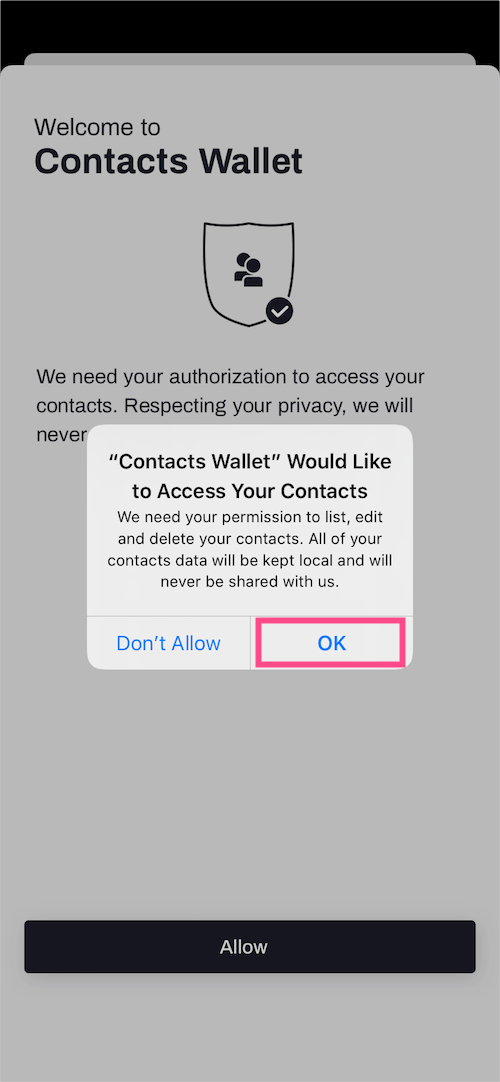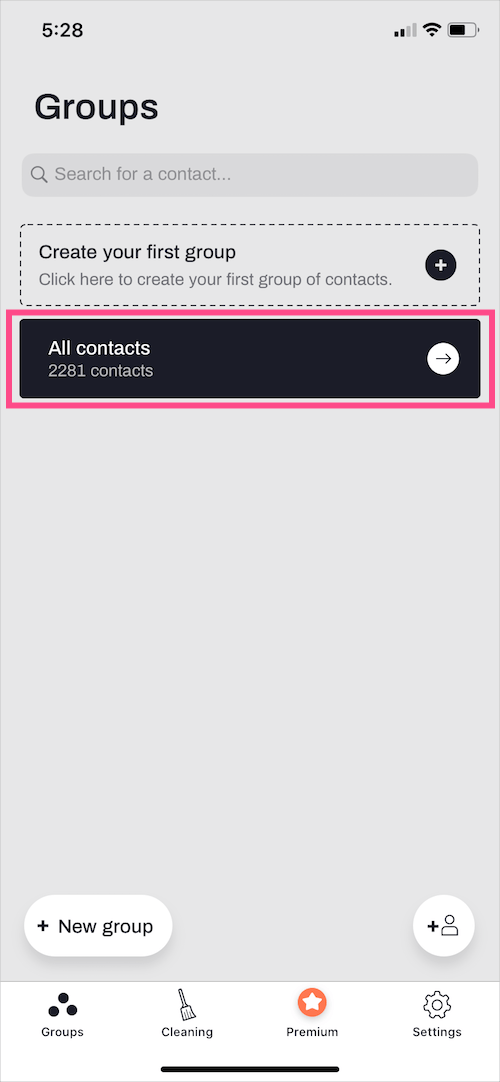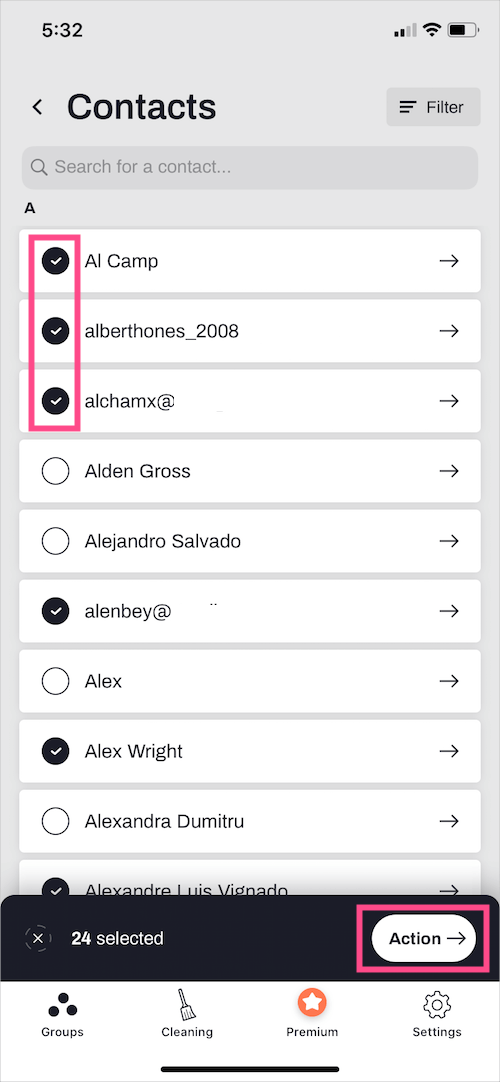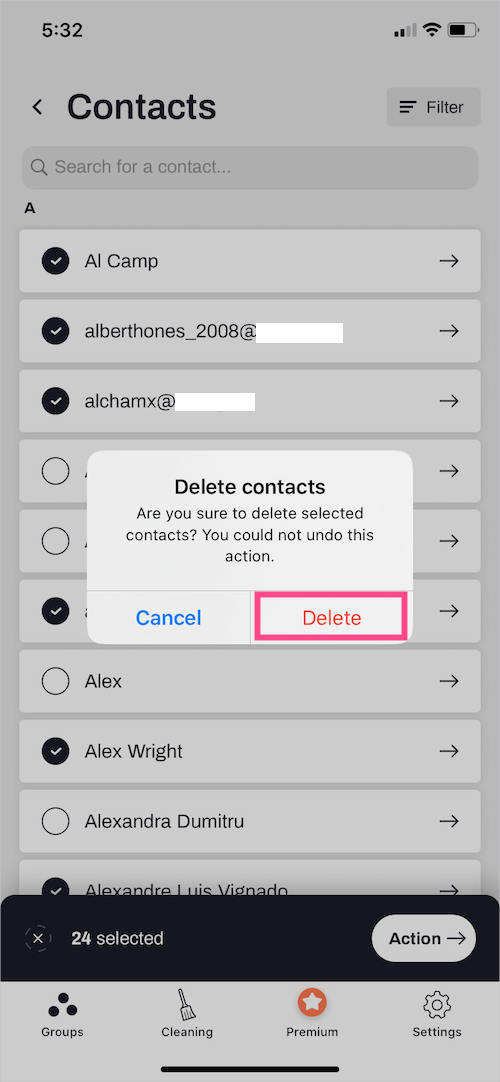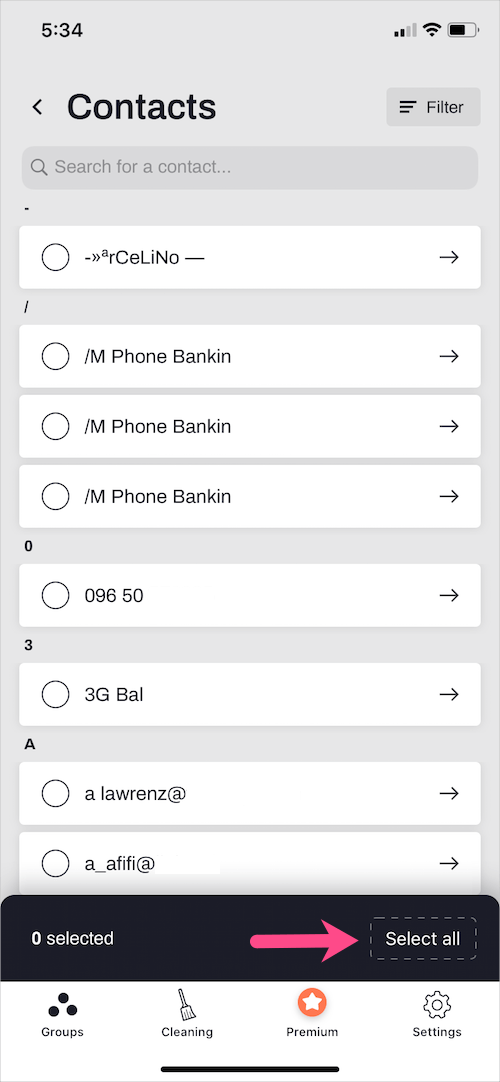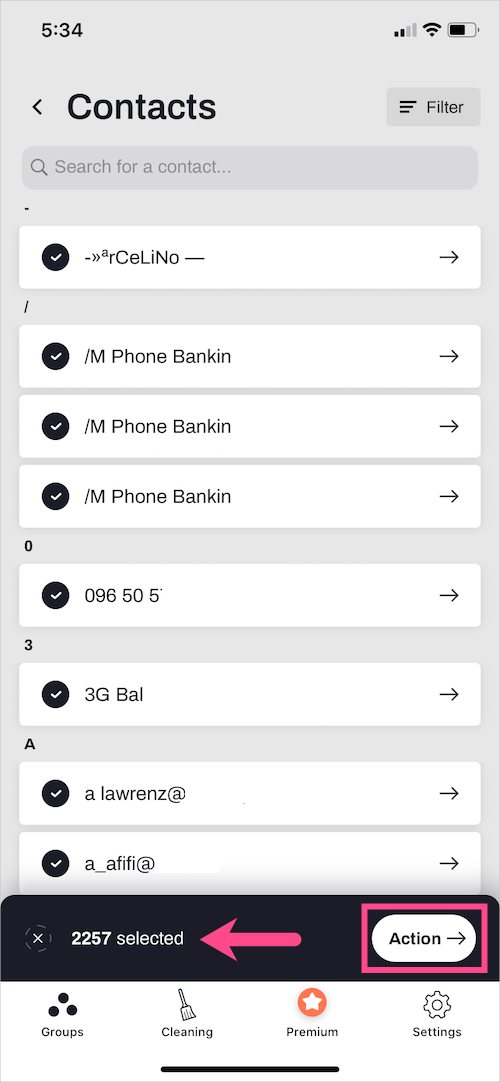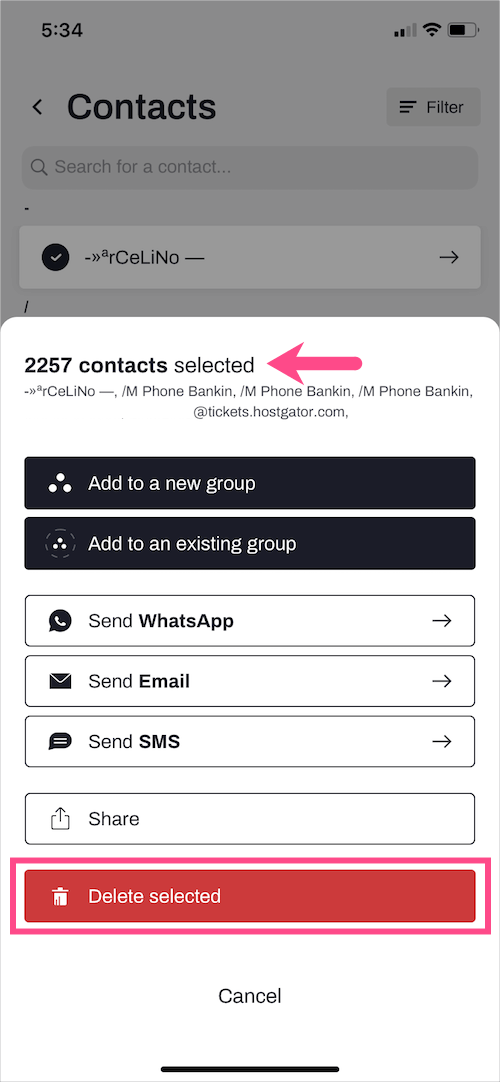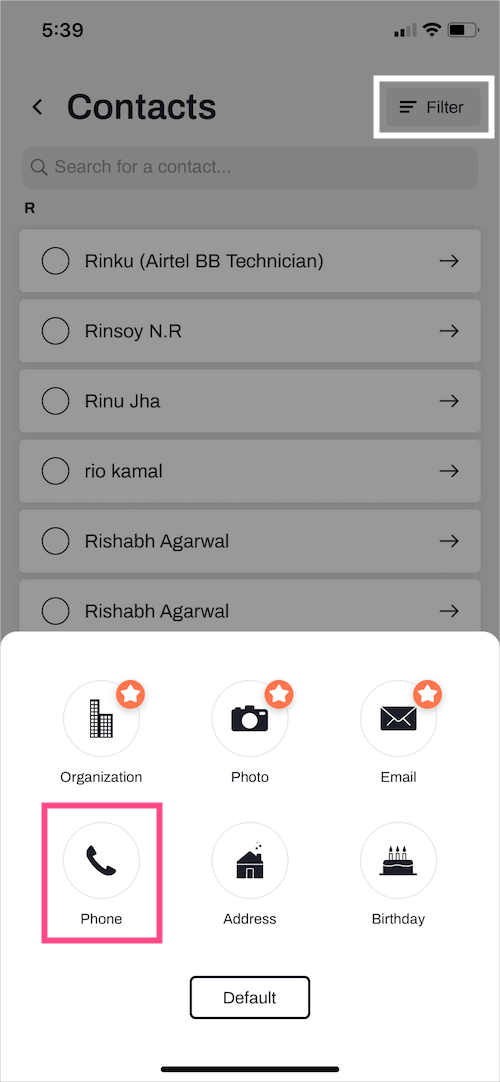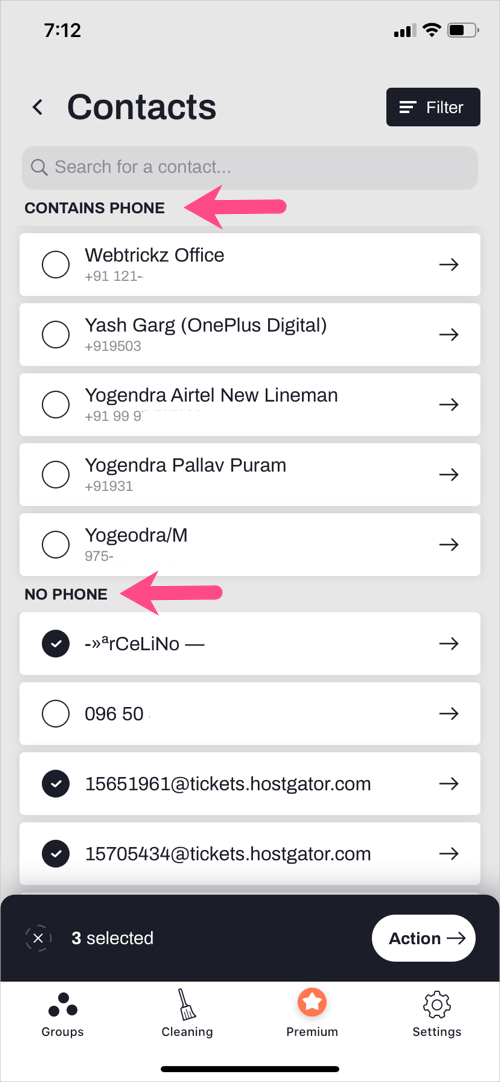Trong khi iOS đã phát triển rất nhiều trong vài năm qua, Apple không có thay đổi đáng chú ý nào đối với ứng dụng Danh bạ. Mặc dù ứng dụng có giao diện đẹp nhưng vẫn thiếu một số tính năng cơ bản nhưng hữu ích. Ví dụ, ứng dụng Danh bạ không cho phép người dùng xóa nhiều danh bạ trên iPhone 11. Bên cạnh đó, việc xóa các danh bạ riêng lẻ trên iPhone cũng không phải là một việc nhanh chóng. Hơn nữa, Danh bạ trong iOS 13 thiếu tùy chọn để tìm và hợp nhất các liên hệ trùng lặp trên iPhone 11.
Có lẽ, nếu bạn muốn dọn dẹp danh sách liên lạc lộn xộn trên iPhone thì bạn nên làm điều đó ngay lập tức. Làm như vậy, bạn có thể loại bỏ những thứ lộn xộn không cần thiết và loại bỏ các địa chỉ liên hệ, số điện thoại và email đã lỗi thời. Đây là một cách tuyệt vời để sắp xếp danh sách liên hệ của bạn và xóa các liên hệ mà bạn không cần nữa.
Cách xóa nhiều liên hệ contacts trên iPhone 11 và 11 Pro chuẩn
Để làm cho nhiệm vụ đã nói dễ dàng hơn, có các ứng dụng của bên thứ ba có sẵn trên App Store. Ví danh bạ là một ứng dụng mới cho phép bạn xóa nhiều danh bạ cùng lúc khỏi iPhone của mình. Ứng dụng có giao diện người dùng gọn gàng và dễ sử dụng, do đó cho phép bạn xóa danh bạ trên iPhone một cách nhanh nhất.
Những người lo lắng về quyền riêng tư không nên lo lắng vì ứng dụng không thu thập bất kỳ dữ liệu liên hệ nào của bạn và tất cả quá trình xử lý diễn ra cục bộ trên chính thiết bị.
Bây giờ, hãy xem cách bạn có thể xóa hàng loạt danh bạ trên iPhone 11, 11 Pro và 11 Pro Max.
Cách xóa nhanh nhiều danh bạ trên iPhone 11
- Cài đặt Ví liên hệ (ứng dụng freemium) trên iPhone của bạn từ App Store.
- Mở ứng dụng Ví danh bạ và cho phép ứng dụng truy cập danh bạ của bạn khi được yêu cầu.

- Chạm vào ‘Tất cả địa chỉ liên hệ’ từ màn hình Nhóm.

- Cuộn qua danh sách liên hệ của bạn và chọn các liên hệ cụ thể mà bạn muốn xóa. Để chọn, chỉ cần nhấn vào biểu tượng hình tròn ở bên trái của liên hệ cụ thể. Ứng dụng cũng hiển thị tổng số địa chỉ liên hệ được chọn.

- Nhấn vào nút ‘Hành động’.
- Nhấn vào nút ‘Xóa đã chọn’. Sau đó chạm vào Xóa để xác nhận lựa chọn của bạn.
Đó là nó. Tất cả các liên hệ đã chọn sẽ bị xóa vĩnh viễn khỏi iPhone của bạn. Bạn có thể xác nhận điều tương tự bằng cách chuyển đến ứng dụng Danh bạ gốc.
GHI CHÚ: Nếu danh bạ iPhone của bạn được đồng bộ với tài khoản iCloud hoặc Gmail thì các liên hệ đã chọn cũng sẽ tự động bị xóa khỏi tất cả các thiết bị khác, bao gồm cả iPad và Mac.
Cách xóa tất cả danh bạ trên iPhone 11
Bên cạnh khả năng xóa nhiều danh bạ, Danh bạ Wallet cho phép bạn chọn và xóa tất cả danh bạ cùng một lúc khỏi iPhone của mình chỉ bằng một lần nhấn.
Cách xóa tất cả danh bạ trên iPhone 11,
- Khởi chạy Ví danh bạ và nhấn vào ‘Tất cả danh bạ’.
- Nhấn vào tùy chọn ‘Chọn tất cả’ ở dưới cùng bên phải để chọn tất cả các địa chỉ liên hệ.

- Không bắt buộc: Bỏ chọn các số liên lạc quan trọng và yêu thích mà bạn muốn giữ nguyên.
- Nhấn vào nút Hành động.

- Sau đó nhấn vào ‘Xóa đã chọn’ và nhấn Xóa để xác nhận.

Xóa nhanh từng địa chỉ liên hệ trên iPhone của bạn
Không giống như ứng dụng Danh bạ trên iPhone, việc xóa các liên hệ đơn lẻ dễ dàng và nhanh chóng hơn bằng cách sử dụng ứng dụng Ví danh bạ. Có hai cách mà bạn có thể sử dụng để xóa danh bạ điện thoại hoặc email riêng lẻ trên iPhone 11.
Phương pháp 1 – Sử dụng cử chỉ vuốt
Đi tới danh sách ‘Tất cả địa chỉ liên hệ’ trong Ví liên hệ. Cuộn và tìm địa chỉ liên hệ bạn muốn xóa vĩnh viễn. Vuốt tab liên hệ tương ứng sang bên trái, sau đó nhấn vào biểu tượng thùng rác có màu đỏ. Liên hệ sau đó sẽ bị xóa mà không cần xác nhận.
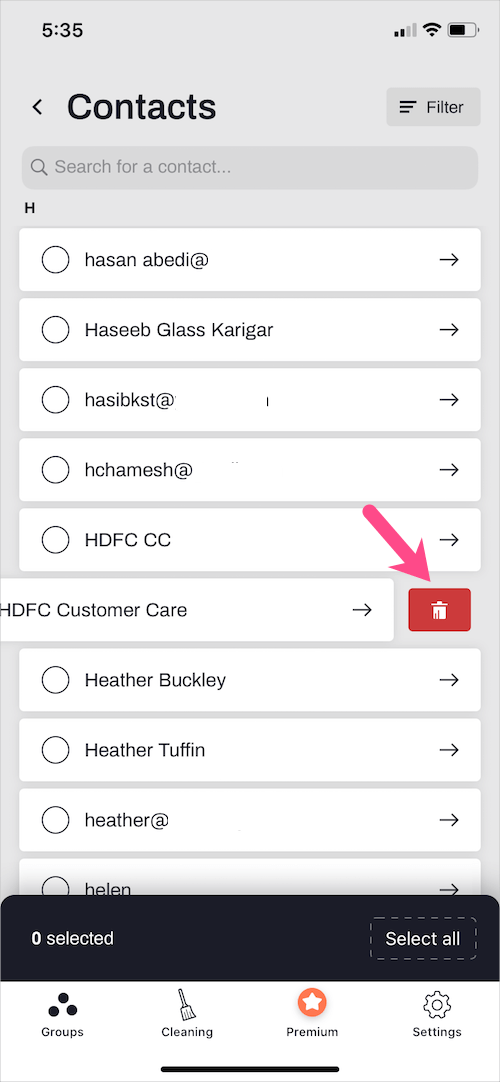
Phương pháp 2 – Sử dụng Haptic Touch
Điều hướng đến ‘Tất cả địa chỉ liên hệ’. Nhấn và giữ một số liên lạc bạn cần xóa. Nhấn vào ‘Xóa đã chọn’ từ menu ngữ cảnh. Sau đó nhấn lại vào nút Xóa để xác nhận hành động của bạn.
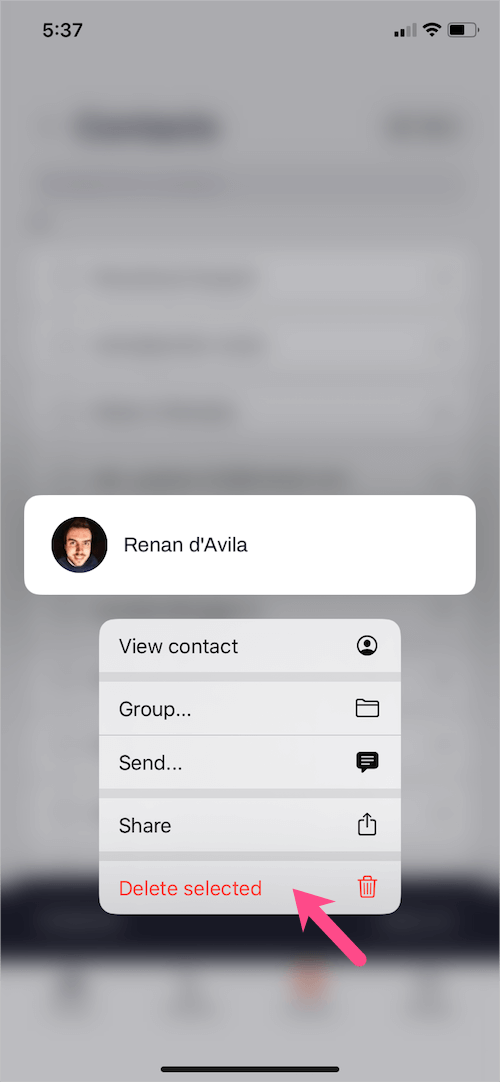
Mẹo: Lọc danh bạ theo Email và Số điện thoại trên iPhone
Tôi sử dụng Gmail làm tài khoản mặc định cho Danh bạ và do đó danh sách liên hệ của tôi có rất nhiều địa chỉ email. Với Ví danh bạ, bạn có thể sắp xếp danh bạ theo điện thoại để tách những người có email nhưng không có số điện thoại. Điều này làm cho việc chọn và xóa các liên hệ chỉ với địa chỉ email trở nên dễ dàng hơn.
Để sắp xếp địa chỉ liên hệ, hãy truy cập Tất cả các địa chỉ liên hệ và nhấn vào tùy chọn Bộ lọc ở trên cùng bên phải. Sau đó nhấn vào Điện thoại.
PS Một gói đăng ký cao cấp của Ví Danh bạ cũng có sẵn để cung cấp khả năng tìm các liên hệ trùng lặp, các liên hệ bị thiếu dữ liệu và sắp xếp các liên hệ theo điện thoại, email và công ty.
[ad_2]